ps滤镜教你制作木制相框
2013-07-13 来源:网络
一个相册有也是需要一个漂亮的相册相框来装饰,这样就更加完美了。今天学无忧和大家来讲解ps滤镜教你制作木制相框教程。这里主要是运用滤镜这个工具,下面就来看看最终效果图:

步骤一、新建文件,新建图层,将图层的前景色设置我红色,背景色设置为深红色,颜色填充之后,在对其进行“滤镜---渲染---纤维”,(在新建图层的时候可以设置800*600大小)参数设置如下图。如图所示:
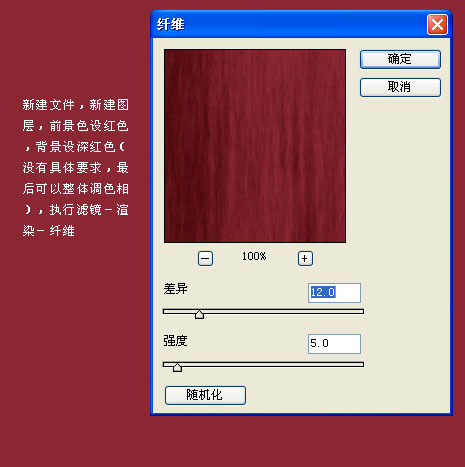
步骤二、滤镜之后将画布进行旋转,点击“图形--旋转画布”旋转的角度为逆时针旋转90度即可,然后在矩形选框工具在右上角绘制一个小长方形,对该选区进行“滤镜---扭曲---旋转扭曲”的效果,如图所示:
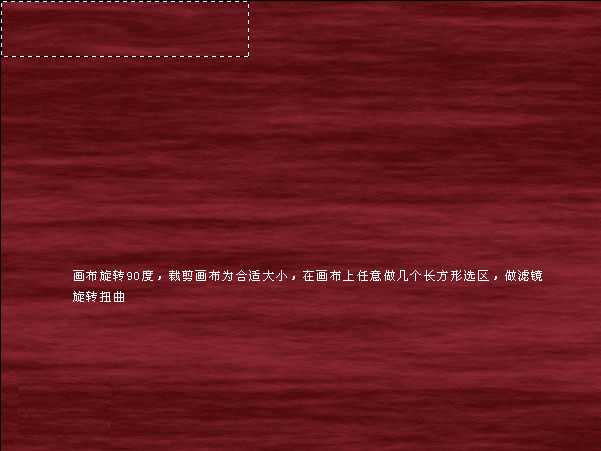
步骤三、在面板上随意的进行扭曲,这样就能增强这个扭曲的效果。如图所示:

步骤四、在新建一个图层,然后选区工具绘制一个矩形这个矩形比画笔稍微要小,然后将选区的边框进行添加为金属渐变色,绘制完成后再缩小选区删除中间部分,效果如下图:

步骤五、现在将选区里面的红色木纹删除之后,就可以适当的在里面填充放一些图片了,现在在对金属边设置图层样式,最好是对其加上一些浮雕效果。如图所示:

步骤六、回到木纹图层,用矩形选框工具选区下图所示的选区。如图所示:
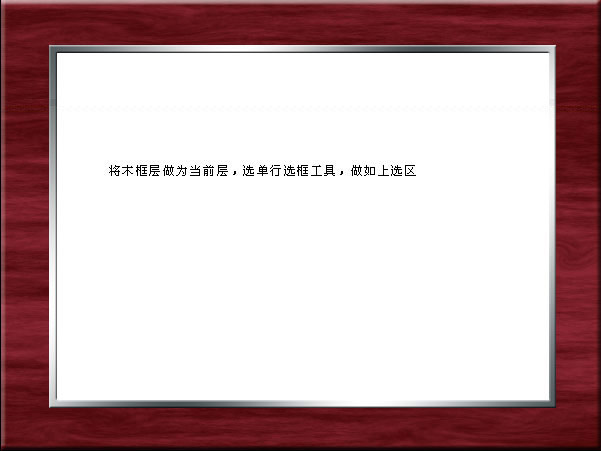
步骤七、调整曲线的亮度,狠狠的压缩调暗,然后把选区向下移动一个像素,再调整曲线,这样就有了一个木头接缝的效果。如图所示:
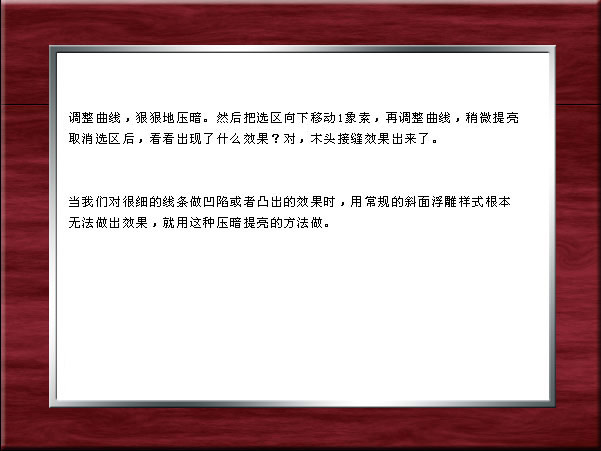
步骤八、矩形用上述的方式做出接缝的特效,这里只要细心点的话就能制作出来了,然后在将图片拖动到里面去,现在就来看看最终的效果。

ps滤镜教你制作木制相框的具体操作步骤九介绍到这里了,希望大家在课外的时候去实际操作操作,相信对你们很有帮助。























